别小看辅助列,它有无限可能!
有一些高手很排斥用辅助列,认为这样不能体现自己的水平。不过在卢子眼中,实用才是王道,怎么简单怎么来。用辅助列能够轻松解决的问题,就绝不浪费时间想其他办法,将时间留在更重要的事情上。
领取源文件的方法,在对话框发送关键词:辅助列。
1.末级科目代码长度不一样,如何将末级科目筛选出来?
长度不一样,常规筛选根本没法实现。如果没用对方法,也是超级困难的。不过可以根据末级科目的特点,总长度肯定比下一个一级科目长,同时跟同类的末级科目长度一样。
总结起来就是,上一个单元格>=下一个单元格的长度,可判断为末级科目。用辅助列进行判断,将TRUE筛选出来。
=LEN(A2)>=LEN(A3)
2.统计各年份每月份的金额,这里的月份跟平常不一样,上个月的26号到这个月的25号算这个月的日期。有一部分公司是按这种月份统计的,包括卢子以前的公司。
正常情况下统计每个月的金额,直接插入数据透视表,然后按月份组合就可以统计金额。而这种不可以,需要借助辅助列进行处理。
Step 01 输入辅助列公式,获取新日期。
=EDATE(A2,IF(DAY(A2)>25,1,0))
EDATE函数语法:
=EDATE(日期,之前或者之后几个月)
用IF函数判断DAY是否大于25,如果是就返回1,否则返回0。也就是如果日期大于25,就在原来日期的基础上加1个月,否则不变。
Step 02 根据数据源创建数据透视表,将辅助列拉到行,金额拉到值。
Step 03 将日期按年和月组合。
推荐阅读:
2017年即将结束,你今年还有什么目标没完成?
作者:卢子,清华畅销书作者;个人公众号:Excel不加班(ID:Excelbujiaban)
5312人看过
7年前
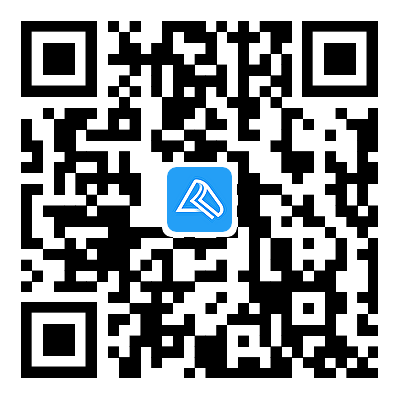
全部评论(2)